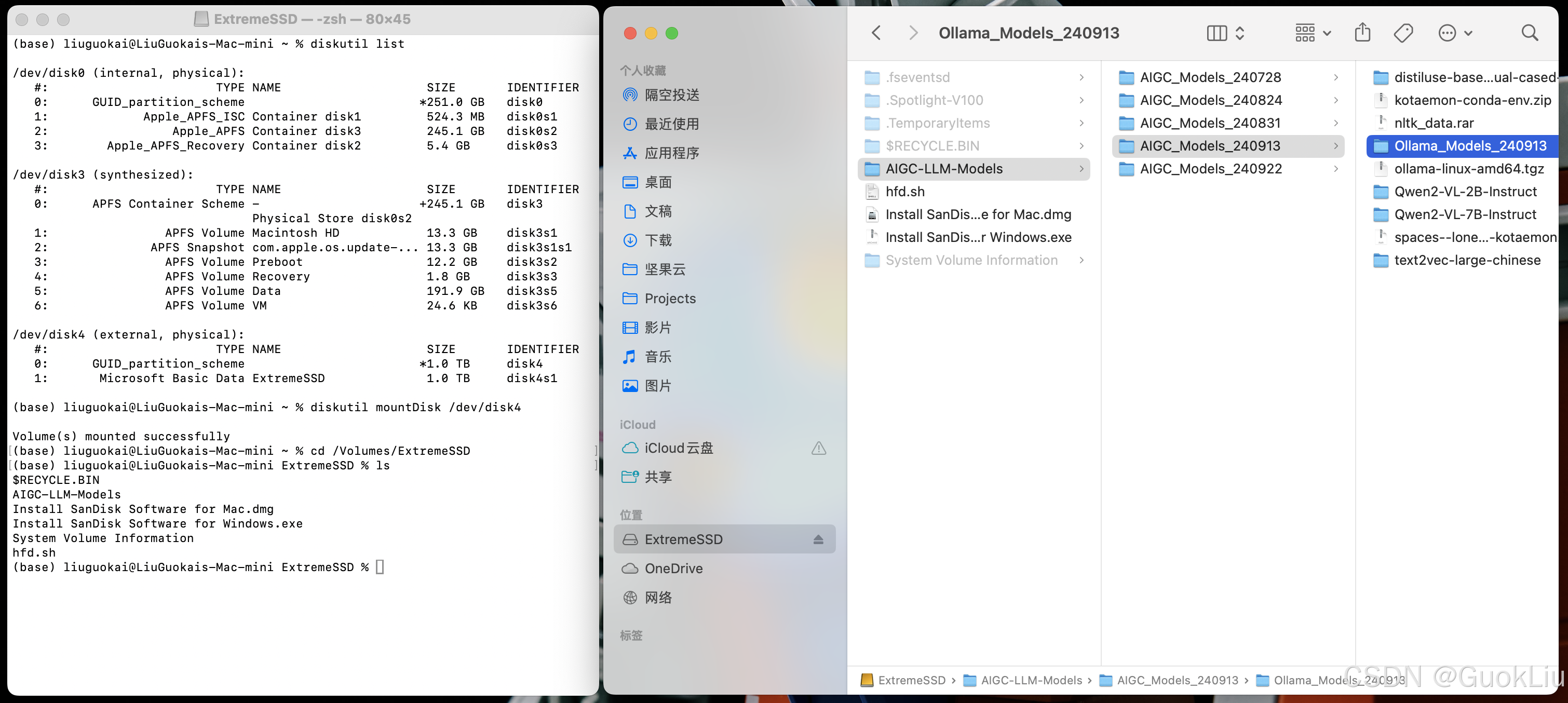如果您在运行磁盘清理后丢失了照片,请不要担心,我们会为您提供支持。这篇文章解释了如何在 奇客数据恢复软件的帮助下运行磁盘清理实用程序后恢复丢失或删除的照片。
每个人一生中都会成为意外删除重要照片、视频或音频文件的受害者。令人惊讶的是,这种情况发生得非常出乎意料。例如,当您尝试使用磁盘清理清理垃圾文件时,您会删除一些旧照片并认为照片会永远丢失。但这并不完全正确,因为使用强大的恢复工具,您可以找回丢失或删除的照片。
什么是磁盘清理实用程序?
让我们了解有关磁盘清理的一些内容。内置 Windows 操作系统,磁盘清理程序有助于从 PC 中删除无用数据。它会彻底扫描选定的分区或整个硬盘驱动器,删除一段时间未使用的文件。这包括 – 临时 Internet 文件、垃圾文件、回收站中的数据等。
这就是为什么在运行磁盘清理后,PC 的速度会略有提高,并且您会看到一些释放的磁盘空间。该软件是自动组织 PC 数据的首选方式。但是,磁盘清理也有其问题。
与磁盘清理相关的风险
虽然有帮助,但它仍然有一个缺点。它删除旧文件的目录有时包含重要数据,而磁盘清理会在不通知的情况下删除这些数据。如果您没有这些文件的备份,则可能会因数据丢失而遇到问题。
如果您在运行磁盘清理之前阅读过这篇文章,那么您很幸运。快速获取外部硬盘驱动器,备份照片,然后使用该实用程序。但是,如果您使用了磁盘清理并丢失了文件,请使用奇客数据恢复来恢复丢失的文件。下面,我们将解释如何使用出色的照片恢复工具并找回丢失的照片、音频和视频文件。
运行磁盘清理后如何恢复丢失或删除的照片?
下载奇客数据恢复以恢复运行磁盘清理实用程序后丢失的已删除照片。
这款强大的照片恢复工具有助于从所有内部和外部驱动器和内存卡中检索图像和其他多媒体文件,如视频和歌曲。此外,它还有助于恢复 RAW 照片、预览扫描结果并仅恢复所需的文件。
注意:为了增加数据恢复的机会,一旦您意识到数据已被删除,请停止使用驱动器。这将消除覆盖数据的可能性。此外,切勿将数据保存在您正在扫描已删除的照片或媒体文件(如视频和音频)的保存驱动程序上。
以下是使用此工具恢复已删除图片的方法:
1. 下载、安装并启动奇客数据恢复。
奇客数据恢复: 支持1000+数据格式恢复免费下载软件扫描数据,支持文件、照片、视频、邮件、音频等1000+种文件的格式恢复更有电脑/笔记本、回收站、U盘、硬盘等各类存储设备数据丢失恢复![]() https://www.geekersoft.cn/geekersoft-data-recovery.html2. 选择驱动器或存储介质,扫描类型,然后扫描PC以恢复照片。
https://www.geekersoft.cn/geekersoft-data-recovery.html2. 选择驱动器或存储介质,扫描类型,然后扫描PC以恢复照片。

3. 但是,在点击 开始扫描,如果需要,您可以自定义要扫描的文件格式。为此,请单击齿轮图标>选择 个人设置 从下拉菜单中>然后单击 筛选器选项 >选择要扫描 PC 的文件格式和文件大小。
4. 单击,应用。关闭 Settings (设置) 窗口。
5. 接下来,单击扫描开始扫描过程。
6. 扫描完成后,您将看到一个对话框,其中包含消息“扫描已完成并找到已删除文件的数量。点击 知道了 关闭窗口。
7. 接下来,单击主窗口左侧窗格中的文件名并预览恢复的映像。
8. 如果在快速扫描中未检测到所需的照片,请选择深度扫描。
9.选择所需的文件>然后单击 恢复 >选择要保存照片的位置。
10. 要确认,请转到您保存已恢复的已删除照片的位置。
这就是使用奇客数据恢复的方法;您可以毫无困难地恢复已删除的照片。运行磁盘清理后,该软件是检索已删除图片的值得信赖、可靠且最安全的选择。
总结
您的照片如何删除并不重要;奇客数据恢复将立即检索已删除的图片。保护数据并避免此问题的最佳方法是保留定期数据备份,如果您打算使用磁盘清理,请先备份您的文件。
当您遇到数据丢失情况时,请在任何给定时间点使用奇客数据恢复。。












![[uni-app]小兔鲜-01项目起步](https://img-blog.csdnimg.cn/img_convert/48b649ed0bf9fcd00691f717afb2f6e5.png)